How to Activate Windows / Office?
Hướng dẫn tận dụng tối đa sức mạnh của màn hình tần số quét cao trên Windows 11
Hướng dẫn tăng/giảm tần số quét màn hình trên PC và laptop Windows 11.
Màn hình tần số quét cao không còn là những món hàng đắt đỏ như trước nữa. Giờ đây các mẫu laptop gaming và màn hình gaming tầm trung hầu như đều được trang bị tần số quét ít nhất là 100FPS cho tới 144FPS. Tuy nhiên, không phải lúc nào mua màn hình tần số quét cao về sử dụng, thì màn hình cũng hiện đúng chính xác tần số quét đó, cũng như là người dùng laptop không phải lúc nào cũng nên để tần số quét màn hình cao khi đang muốn tiết kiệm pin.
Hôm nay, GVN 360 tụi mình sẽ hướng dẫn các bạn cách để thiết lập tần số quét màn hình sao cho phù hợp với nhu cầu sử dụng.
Bước 1: Các bạn bấm phím tắt Windows + I để mở Settings, sau đó chọn vào Display.

Bước 2: Kéo xuống dưới tìm và chọn mục Advanced display.

Bước 3: Nếu như bạn sử dụng đa màn hình, thì ở mục Select a display to view… bạn chọn màn hình mà bạn muốn chỉnh tần số quét. Còn nếu bạn chỉ dùng một màn hình thì cứ để nguyên tùy chọn hiện có.

Bước 4: Ở mục Choose a refresh rate, bạn bấm vào menu thả xuống và chọn tần số quét mà bạn mong muốn.

Bước 5: Thông báo xác nhận hiện lên thì bạn chọn Keep Changes là được.

Cảm ơn các bạn đã quan tâm theo dõi!
Chia sẻ:
Bài viết liên quan
-
Command Prompt để check win bản quyền
-
Hướng dẫn chỉnh màu màn hình chuẩn nhất ngay tại nhà
-
Các phím tắt trên máy tính rất hữu ích, giúp bạn thao tác nhanh hơn. Bài viết sẽ tổng hợp cho bạn những phím tắt máy tính hữu ích nhất mà bạn nên thuộc lòng.
-
Cách hẹn giờ tắt máy tính tự động trên máy tính Windows và macbook
-
Các file thuyết trình PowerPoint thường có rất nhiều hình ảnh, gif, video nhúng, biểu đồ,... và chúng thường chiếm nhiều không gian lưu trữ, làm chậm hiệu suất phát lại và không thể gửi được do vượt quá giới hạn kích thước cho phép. Hãy cùng mình theo dõi bài viết dưới để biết 11 cách giảm dung lượng file PowerPoint nhé!Bài hướng dẫn được thực hiện trên Microsoft PowerPoint 2016, các phiên bản Microsoft PowerPoint 2010/2013/2019 có thể thực hiện tương tự.
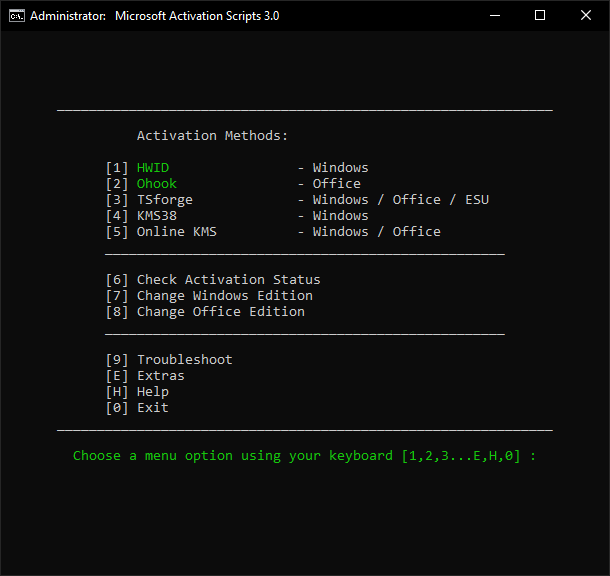
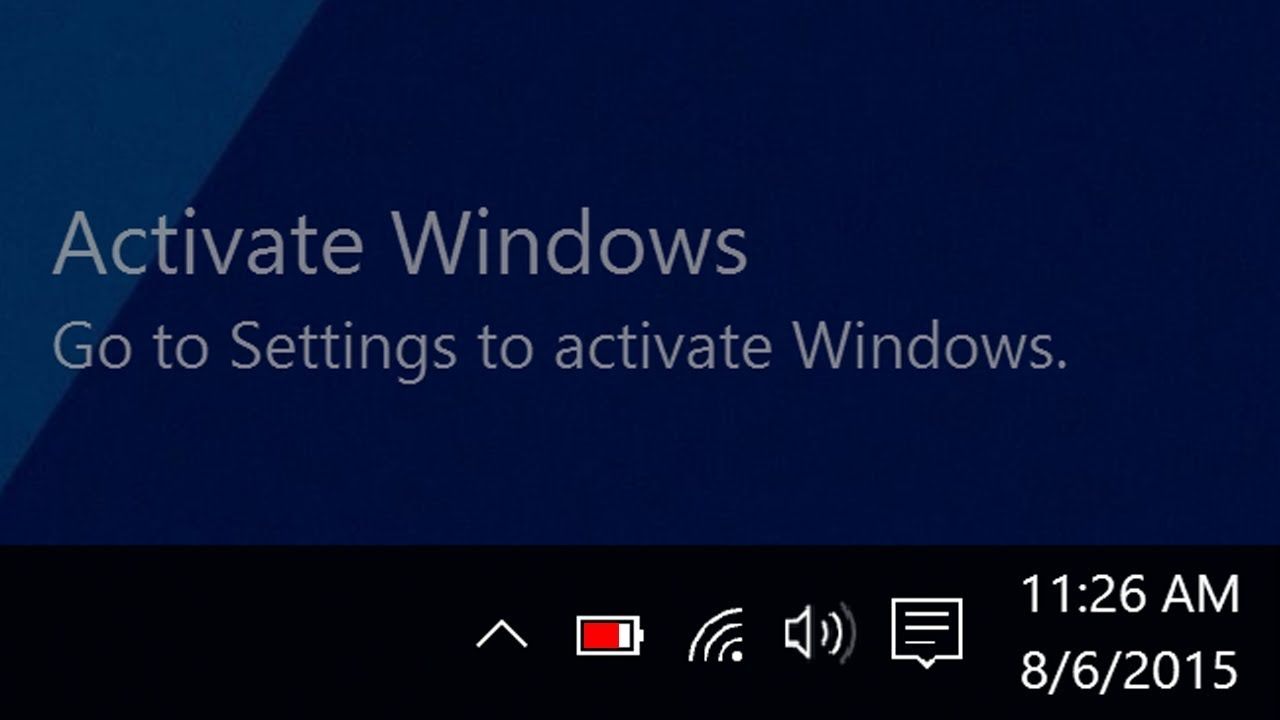



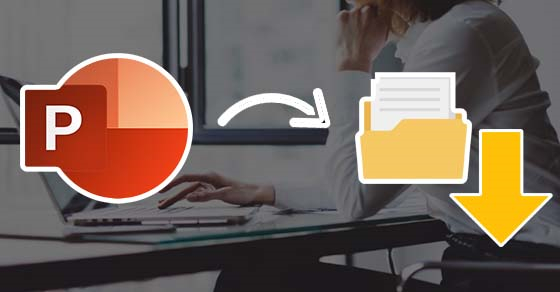







Bình luận